Πώς να δείτε το ιστορικό αγορών Steam
Miscellanea / / August 02, 2022
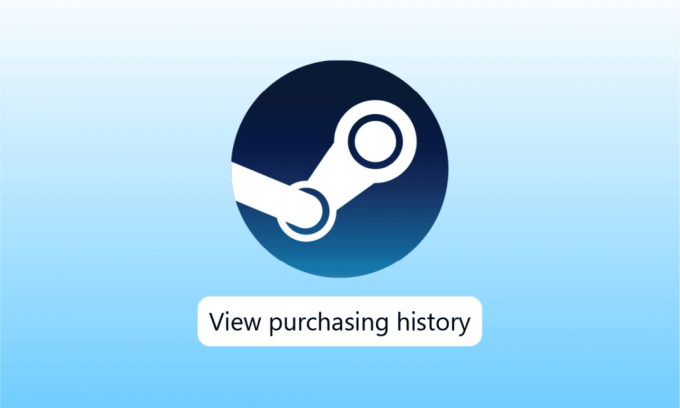
Το Steam είναι μια διάσημη πλατφόρμα διαδικτυακών τυχερών παιχνιδιών και ένας μοναδικός προορισμός για όλους τους παίκτες για λήψη πολλών παιχνιδιών, αναπαραγωγή και συζήτηση θεμάτων που σχετίζονται με το παιχνίδι. Από την αγορά δωρεάν παιχνιδιών έως παιχνίδια επί πληρωμή, μπορείτε να αποκτήσετε παιχνίδια της επιλογής σας στο Steam. Μπορείτε να ελέγξετε αυτό το ιστορικό αγορών στο Steam για να δείτε τα πρόσφατα ή παλιά παιχνίδια που αγοράσατε. Εάν θέλετε επίσης να ελέγξετε το ιστορικό αγορών σας στο Steam, τότε βρίσκεστε στο σωστό μέρος. Έχουμε έναν τέλειο οδηγό για εσάς που θα σας βοηθήσει να μάθετε τους τρόπους που μπορούν να σας βοηθήσουν με το ιστορικό αγορών στο Steam. Συνεχίστε να διαβάζετε το έγγραφο για να μάθετε τι είναι το ιστορικό αγορών Steam και τα βήματα για να το δείτε.
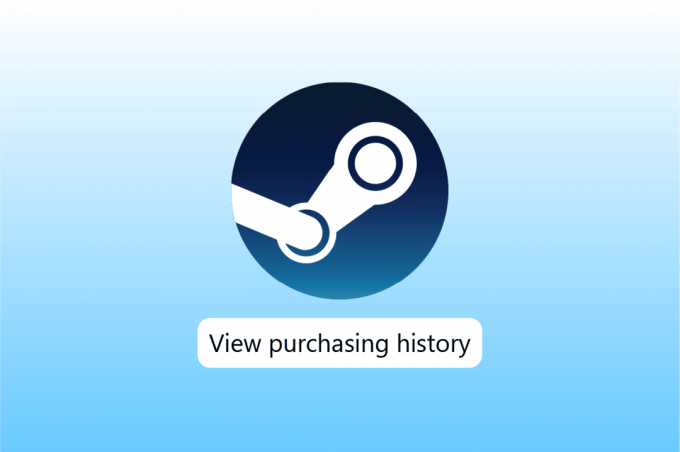
Περιεχόμενα
- Πώς να δείτε το ιστορικό αγορών Steam
- Τι είναι το GFWL Windows 10;
- Βήμα I: Προβολή ιστορικού αγορών
- Βήμα II: Αναζήτηση συναλλαγών
- Βήμα III: Απόδειξη αγοράς
Πώς να δείτε το ιστορικό αγορών Steam
Ατμός Το ιστορικό αγορών είναι ένα αναπόσπαστο χαρακτηριστικό του Steam που επιτρέπει στους χρήστες του να βλέπουν τις συναλλαγές πληρωμών τους που πραγματοποιούνται για την αγορά παιχνιδιών στο Steam. Αυτή η δυνατότητα παρακολουθεί όλα τα παιχνίδια που αγοράστηκαν στην πλατφόρμα και τις σχετικές πληροφορίες. Από παιγμένα έως μη παιγμένα, έχει όλες τις πληροφορίες για τα παιχνίδια στα οποία έχετε εγγραφεί.
Επίσης, αυτή η δυνατότητα παρέχει στους χρήστες του Steam λεπτομέρειες σχετικά με τις συνδρομές, τα προφίλ και τις εγγραφές. Αν έχει να κάνει με χρήματα, θα είναι διαθέσιμο στο ιστορικό αγορών του Steam, συμπεριλαμβανομένων των συναλλαγών και του περιεχομένου ρεκόρ.
Τι είναι το GFWL Windows 10;
Παιχνίδια για Windows – Το Live ή GFWL είναι μια διαδικτυακή υπηρεσία παιχνιδιών που επιτρέπει σε υπολογιστή με λειτουργικό σύστημα Windows να συνδεθεί στην υπηρεσία Microsoft Live. Οι χρήστες του GFWL μπορούν να παίξουν online και να απολαύσουν λειτουργίες συνομιλίας, όπως μηνύματα και φωνητική συνομιλία.
Το ιστορικό αγορών στο Steam είναι εύκολα προσβάσιμο, όχι μόνο αυτό, αλλά μπορείτε επίσης να ξέρετε τι να βρείτε και ποιες δυνατότητες μπορείτε να χρησιμοποιήσετε στο ιστορικό αγορών με τις εύκολες μεθόδους που πρόκειται να ξεδιπλώσετε παρακάτω:
Βήμα I: Προβολή ιστορικού αγορών
Η πρώτη μέθοδος επιλογής είναι η προβολή του ιστορικού αγορών. Το ιστορικό αγορών σας μπορεί να είναι πολύ κατατοπιστικό για την προβολή όλων των πρόσφατων αγορών σας στο Steam. Μαζί με αυτό, οτιδήποτε έχετε αγοράσει στο Steam θα αντικατοπτρίζεται στο ιστορικό αγορών. Σας επιτρέπει να έχετε απόδειξη αγοράς στην πλατφόρμα και επομένως, είναι απαραίτητο να γνωρίζετε τα βήματα για να αποκτήσετε πρόσβαση σε αυτήν:
1. Πάτα το κλειδί Windows, τύπος Ατμός και κάντε κλικ στο Ανοιξε.

2. Τώρα, στην αρχική σελίδα του Steam κάντε κλικ στο δικό σας όνομα στην επάνω δεξιά γωνία.
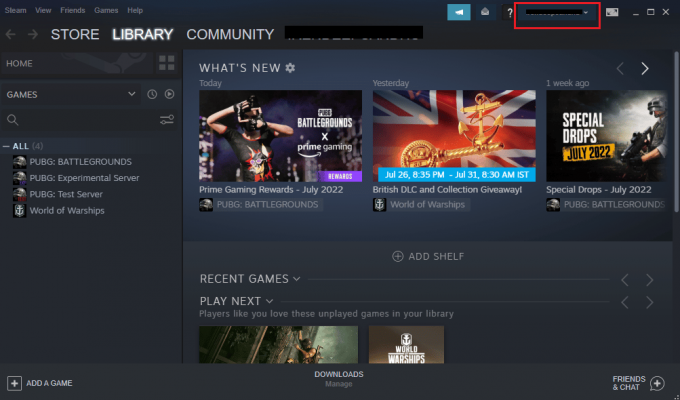
3. Επιλέγω Λεπτομέρειες λογαριασμού από το αναπτυσσόμενο μενού.
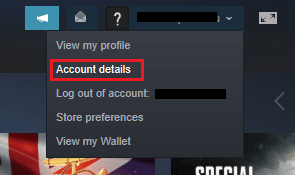
4. Σε ΙΣΤΟΡΙΚΟ ΚΑΤΑΣΤΗΜΑΤΟΣ & ΑΓΟΡΩΝ, κάντε κλικ στο Προβολή ιστορικού αγορών.
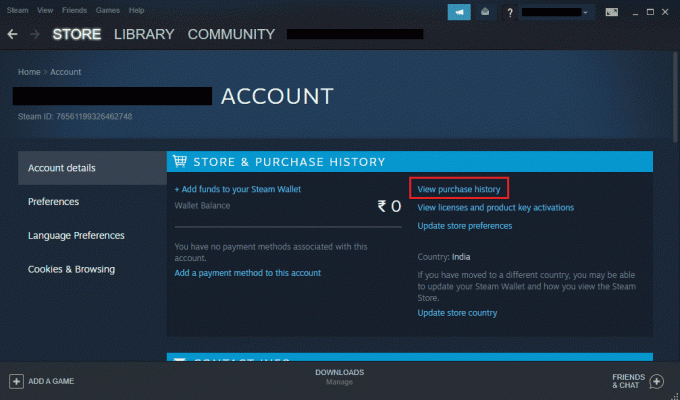
5. Στο παράθυρο ιστορικού αγορών, θα λάβετε το αρχείο όλων των αγορών σας.
Διαβάστε επίσης:Πώς να απενεργοποιήσετε την επικάλυψη Steam στα Windows 10
Βήμα II: Αναζήτηση συναλλαγών
Μαζί με την προβολή ιστορικού αγορών, μπορείτε επίσης να περιηγηθείτε στις συναλλαγές σε αυτό. Αυτό σας δίνει μια λεπτομερή εικόνα για το πότε, πού και τι ποσό ξοδέψατε ή χρήματα που έχετε κερδίσει από το Steam. Όλα αυτά μπορούν να προβληθούν στο ιστορικό αγορών Steam ακολουθώντας τα παρακάτω βήματα:
1. Πλοηγηθείτε στο Προβολή ιστορικού αγορών παράθυρο στην εφαρμογή Steam όπως φαίνεται στο Βήμα Ι.
2. Τώρα, εντοπίστε το Ημερομηνία ενότητα που δείχνει την ακριβή ημερομηνία που έγινε η αγορά.
3. Σύμφωνα με το Είδη μπορείτε να δείτε παιχνίδια, εφαρμογές ή προγράμματα που αγοράσατε στο Steam.
4. Δίπλα είναι το Τύπος ενότητα που θα σας βοηθήσει να μάθετε πώς ξοδέψατε ή κερδίσατε τα χρήματα.
5. Ακριβώς ακριβώς σε αυτό, μπορείτε να ελέγξετε το Σύνολο ποσό υπολοίπου που ξοδέψατε ή χάσατε στην πλατφόρμα.
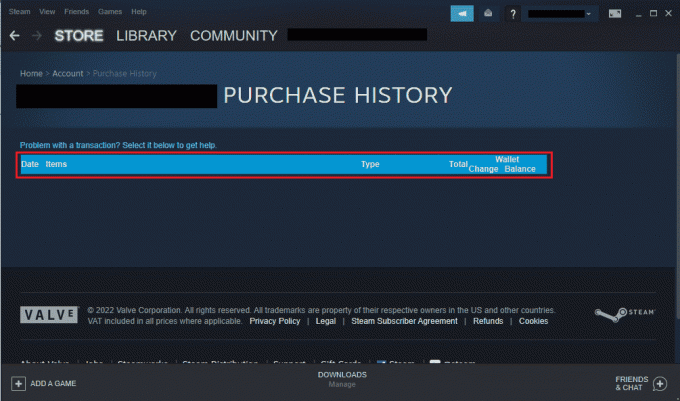
Διαβάστε επίσης:Διόρθωση εικόνας Steam που απέτυχε να μεταφορτωθεί
Βήμα III: Απόδειξη αγοράς
Το ιστορικό αγορών Steam δεν είναι απλώς χρήσιμο για την επισκόπηση συναλλαγών που έχουν πραγματοποιηθεί μέσω του Steam, αλλά σας επιτρέπει επίσης να έχετε απόδειξη της αγοράς σας. Είναι πιθανό το αντικείμενο που αγοράσατε να μην είναι διαθέσιμο στην ενότητα βιβλιοθήκη του Steam, σε μια τέτοια περίπτωση, μπορείτε να λάβετε απόδειξη αγοράς από το ιστορικό αγορών και να λάβετε επιστροφή χρημάτων εάν απαιτείται.
1. Ανοιξε Προβολή ιστορικού αγορών από Λεπτομέρειες λογαριασμού του λογαριασμού σας στο Steam.

2. Κάνε κλικ στο συναλλαγή που θέλετε λεπτομέρειες.
3. Στη συνέχεια, κάντε κλικ στο Θα ήθελα να δω ή να εκτυπώσω την απόδειξη για αυτήν την αγορά.
Μόλις κάνετε κλικ στην επιλογή, θα λάβετε μια απόδειξη αγοράς μαζί με το όνομα του λογαριασμού, τον τρόπο πληρωμής και τα στοιχεία της συναλλαγής.
Διαβάστε επίσης:Διορθώστε τον κωδικό σφάλματος Steam e502 l3 στα Windows 10
Συχνές Ερωτήσεις (FAQ)
Q1. Είναι ακόμα σε λειτουργία το GFWL Windows 10;
Απ. Ναί, το πρόγραμμα-πελάτης λήψης GFWL είναι ακόμα διαθέσιμο για τους διαδικτυακούς παίκτες. Το GFWL έχει αντικατασταθεί από το Microsoft Store για χρήστες Windows.
Ε2. Μπορεί να γίνει λήψη του ιστορικού αγορών;
Απ. Δυστυχώς, όχι, ιστορικό αγορών δεν μπορώ να γίνει λήψη. Δεν υπάρχει ενσωματωμένη δυνατότητα λήψης του ιστορικού. Εάν θέλετε την απόδειξη μιας μόνο αγοράς, μπορείτε να την λάβετε κάνοντας κλικ στο Θέλω να δείτε ή να εκτυπώσετε την απόδειξη για αυτήν την αγορά. Για περισσότερες λεπτομέρειες, ελέγξτε τη μέθοδο 3 που δίνεται παραπάνω.
Ε3. Τι δείχνει το ιστορικό αγορών;
Απ. Το ιστορικό αγορών δείχνει το συναλλαγές φτιαγμένο από εσάς στο Steam. Παρέχει λεπτομέρειες σχετικά με πληρωμές φτιαγμένο για αγορά εφαρμογές, Παιχνίδια, ή συνδρομές μέσω του Steam Store. Στις συναλλαγές παρέχονται λεπτομέρειες σχετικά με την ημερομηνία, τον τρόπο πληρωμής και το συνολικό ποσό που δαπανήθηκε.
Q4. Γιατί εκκρεμεί το ιστορικό αγορών μου;
Απ. Εάν δείτε μια εκκρεμή αγορά στο ιστορικό αγορών του λογαριασμού σας στο Steam, τότε μπορεί να οφείλεται σε ένα ημιτελής αγορά. Μπορεί να συμβεί λόγω ζητήματα δικτύου ή όταν ένας χρήστης προσπαθεί να συνεχίσει με άλλη αγορά.
Q5. Πόσο καιρό μπορώ να περιμένω ότι η αγορά Steam θα παραμείνει σε εκκρεμότητα;
Απ. Συνήθως παίρνει περίπου 5 μέρες για να ολοκληρώσετε μια εκκρεμή αγορά. Ωστόσο, ορισμένοι χρήστες ανέφεραν επίσης ότι περίμεναν 10 μέρες, μετά την οποία ολοκληρώθηκε το αίτημα αγοράς. Ως εκ τούτου, εξαρτάται από την αγορά και τον λογαριασμό σας.
Ε6. Μπορώ να ακυρώσω μια εκκρεμή συναλλαγή;
Απ. Ναί, μπορείτε να ακυρώσετε μια εκκρεμή συναλλαγή επικοινωνώντας με τον έμπορο που πραγματοποίησε τη χρέωση. Μόλις ακυρωθεί η εκκρεμής συναλλαγή, μπορείτε να επικοινωνήσετε με την τράπεζα ή τους κατόχους του λογαριασμού σας για να ελέγξετε πού βρίσκεται η πληρωμή.
Συνιστάται:
- Διορθώστε το σφάλμα ελεγκτή στο Device IDE Ideport
- Πώς να αποσυνδέσετε τον λογαριασμό EA από το Xbox
- Πώς να κάνετε το Steam Delete Cloud Saves
- Διορθώστε το Unable to Initialize Steam API στα Windows 10
Ενώ η προβολή του ιστορικού αγορών στο Steam μπορεί να είναι χρήσιμη για μερικούς, μπορεί να είναι μια αγχωτική δουλειά για άλλους. Για τον ίδιο λόγο, ελπίζουμε ότι ο οδηγός μας σας βοήθησε με πολλούς τρόπους και πέτυχε να σας ενημερώσει όχι μόνο για τον τρόπο προβολής Ιστορικό αγορών Steam αλλά και για το πώς μπορείτε να λάβετε λεπτομέρειες για την αγορά σας στην πλατφόρμα. Εάν σας βοήθησε, πείτε μας ποια μέθοδος ήταν η αγαπημένη σας και γιατί. Για περισσότερες ερωτήσεις ή προτάσεις, αφήστε ένα σχόλιο για εμάς.



